
Полезное:
Как сделать разговор полезным и приятным
Как сделать объемную звезду своими руками
Как сделать то, что делать не хочется?
Как сделать погремушку
Как сделать так чтобы женщины сами знакомились с вами
Как сделать идею коммерческой
Как сделать хорошую растяжку ног?
Как сделать наш разум здоровым?
Как сделать, чтобы люди обманывали меньше
Вопрос 4. Как сделать так, чтобы вас уважали и ценили?
Как сделать лучше себе и другим людям
Как сделать свидание интересным?

Категории:
АрхитектураАстрономияБиологияГеографияГеологияИнформатикаИскусствоИсторияКулинарияКультураМаркетингМатематикаМедицинаМенеджментОхрана трудаПравоПроизводствоПсихологияРелигияСоциологияСпортТехникаФизикаФилософияХимияЭкологияЭкономикаЭлектроника

Задачи, связанные с паролем
|
|
Для изменения пароля пользователя проделайте следующие шаги.
- Выберите Start\Control Panel (Пуск\Панель управления) и затем щелкните дважды на User Accounts (Учетные записи пользователя).
- В появившемся диалоговом окне (рис. 9.17) щелкните на имени пользователя и затем щелкните на Change Password (Смена пароля).
- Впишите новый пароль два раза в диалоговом окне Reset Password (Смена пароля).
- Вы можете ввести подсказки для пароля, если считаете, что это поможет пользователю вспомнить забытый пароль.
Windows XP Professional позволяет устанавливать определенные правила для управления паролями. Например, можно заставить пользователя изменять свой пароль при каждом входе в систему, отключить учетную запись и т. д. Для установки правил проделайте следующее.
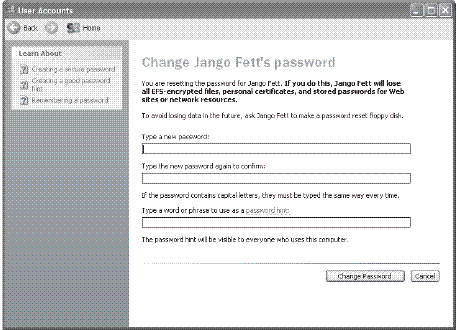
Рис. 9.17. Изменение пароля пользователя
- Откройте ММС и добавьте оснастку Local Users and Groups (Локальные пользователи и группы).
- Щелкните дважды на папке Users (Пользователи).
- Щелкните правой кнопкой мыши на имени пользователя, учетной записью которого вы собираетесь управлять, и затем выберите Properties (Свойства).
- На странице свойств (рис. 9.18) можно установить следующие правила:
- User must change password at next logon (Пользователь должен сменить пароль при следующем входе);
- User cannot change password (Пользователь не может менять пароль).
- Password never expires (Время действия пароля не ограничено);
- Account is disabled (Учетная запись отключена);
- Account is locked out (Учетная запись заблокирована).
Примечание.Установить более сложные правила для использования пароля можно с помощью оснастки Group Policy (Групповая политика): установить минимальную длину пароля или определить время смены пароля. Групповая политика будет обсуждаться в одном из следующих разделов этой лекции.

Рис. 9.18. Управление правилами пароля
Сохранение имен пользователей и паролей. Исходя из сложности и конфигурации сети, вы можете не захотеть, чтобы пользователь применял одни и те же реквизиты для доступа к различным ресурсам. Например, пользователь будет иметь доступ на уровне опытного пользователя для сети, но только уровень обычного пользователя для доступа к серверу. В любом случае Windows XP Professional будет отслеживать реквизиты пользователя с помощью опции Stored User Names and Passwords (Сохранение имен пользователей и паролей), находящейся в панели управления.
Примечание. Возможности сохранения имен пользователей и паролей не ограничиваются только именами пользователей и паролями. Также можно отслеживать сертификаты безопасности, смарт-карты и мандаты Passport.
Если пользователь пытается получить доступ к сетевому ресурсу, защищенному паролем, то будут использованы его реквизиты входа. Если эти реквизиты окажутся недостаточными, то будет послан запрос в файл Stored User Names and Passwords (Сохранение имен пользователей и паролей). Если реквизиты пользователя окажутся на месте, то пользователь получит доступ к ресурсу. Если реквизитов на месте не окажется, то пользователю порекомендуют ввести корректные реквизиты, которые будут сохранены для использования в будущем.
При создании нового имени пользователя и пароля для доступа к защищенному паролем ресурсу сети проделайте следующие шаги.
- Выберите Start\Control Panel (Пуск\Панель управления) и дважды щелкните на User Accounts (Учетные записи пользователей).
- Если вы являетесь частью домена, щелкните на вкладке Advanced (Дополнительно) и затем щелкните на Manage Passwords (Управление паролями). На компьютерах, не являющихся часть домена, надо щелкнуть на значке, аналогичном учетной записи, и затем в области Related Tasks нажать на Manage your stored passwords (Управление сохраненными паролями).
- Щелкните на Add (Добавить).
- Введите необходимую информацию.
Восстановление паролей. Если вы когда-нибудь забывали свой пароль, то вам знакомо ощущение тревоги и неудобства, связанное с его восстановлением. Для решения этой проблемы Windows XP Professional включает в себя мастер сброса пароля (Password Reset Wizard), который позволяет создавать запасную дискету для восстановления пароля.
Примечание. Мастер сброса пароля работает только на локальном компьютере. Программу нельзя использовать для сетевых учетных записей. Более того, на дискете на самом деле нет пароля, а вместо этого она содержит пару секретных ключей - общий и личный. Так как ваш пароль не хранится на дискете, то нет необходимости создавать новую запасную дискету всякий раз при смене пароля.
Для создания запасной дискеты проделайте следующие шаги.
- Выберите Start\Control Panel (Пуск\Панель управления).
- Выберите User Accounts (Учетные записи пользователей) и в списке выберите свою учетную запись.
- В окне Related Tasks (Связанные задачи) щелкните на Prevent a forgotten password. Этим приводится в действие мастер сброса пароля.
- Щелкните на Next (Далее).
- Вставьте дискету в дисковод.
- В поле Current User Account Password (Пароль текущей учетной записи) введите свой пароль и нажмите Next (Далее).
- Когда индикатор выполнения задания покажет, что задание выполнено, нажмите на Finish (Готово) и уберите дискету в безопасное место.
Примечание. Лучше не снабжать дискету наклейкой с надписью "Запасная копия пароля".
Теперь при вводе неверного пароля система Windows XP Professional будет запрашивать дискету с запасной копией. Мастер задаст вопрос, в каком дисководе находится запасная дискета, и попросит ввести новый пароль.
Date: 2015-09-02; view: 356; Нарушение авторских прав